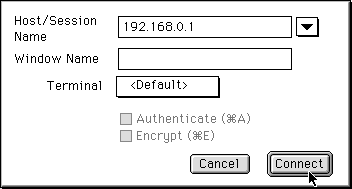
MACからのリビジョンアップの実際
私が実際に行って、一応成功した手順です。基本的にYAMAHAのホームページのリビジョンアップ方法そのまんまですが、MAC初心者ユーザーを対象に書いてみました。あくまで参考ということで、保証はいたしません。ご自身の責任において、行って下さい。ファームウェアの書き換えに失敗すると、最悪本体が起動しなくなる等、致命的なダメージを与える結果を招きますので、注意して下さい。
(1)リビジョンアップのバイナリファイルとTFTPクライアントソフトをダウンロード
両方ともYAMAHAのRT80iのページからダウンロードします。リビジョンアップのバイナリファイル(rt80i.bin)はダウンロード後、サイズをホームページに記載されているサイズと照合して正常にダウンロードできたかどうか確認しておきましょう。私はftpソフトを用いずにネットスケープでホームページから直接ダウンロードしました。
TFTPクライアントソフト(RTTftpV090b.bin)はftp://ftp.rtpro.yamaha.co.jp/pub/util/tftp/mac/からダウンロード後、StuffitExpanderにドロップして解凍します。
(2)Telnetクライアントソフトを用意する。
Telnetクライアントソフトとして、定番のNCSA Telnet-2.7J(フリーソフト)を用いました。Infoseek等で検索すればすぐ見つかると思います。例えば、http://softpark.cplaza.or.jp/lib/inet/ncsatelnet.htmlに、簡単なセットアップ方法と共に置いてあります。
(3)TelnetでRT80iに接続
NCSA Telnet2.7J11を初めて使う人は、日本語が文字化けしないように、[Edit]→ [Preferences] →[Terminals]で<Default>の設定で[change]ボタンを押して、FONTをosaka等幅の12ポイントあたりに設定しておきましょう。
次に、[File]→[Open Connection...]を選択したら、下図のように、RT80iのIPアドレスを入力します。
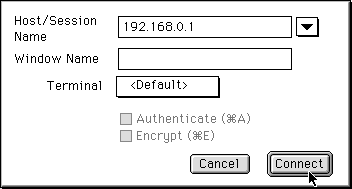
接続がうまくいったら、下図を参考にコマンドを入力します。IPアドレスは各自のMACのTCP/IP設定を調べて、それを入力して下さい。
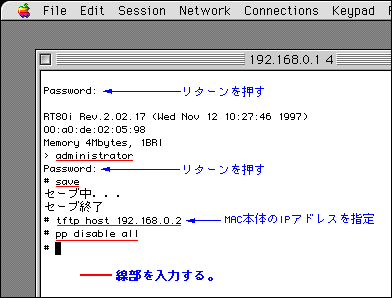
これで、Telnetでの作業は終わりです。開いているウインドウはそのまま放っておきましょう。
(3)TFTPでアップロード
先ほどダウンロードして、解凍したRT-Tftp Clientを起動します。
「参照」ボタンを押して、転送ファイル名に、ダウンロードしておいたrt80i.binを指定します。転送先アドレスはRT80iのアドレスです。これで「実行」を押すと転送が始まります。気長に待ちましょう。タイムアウトになっても転送自体は成功するので、心配要らないとのことです。無事終了すると、RT80iが勝手に再起動して、Telnetのウインドウも閉じます。これで、wwwブラウザで設定画面を開いてバージョンが上がっていることを確認して完了です。